الإعلانات
على نظام التشغيل Windows 8 ، يمكنك ذلك اضغط على مفتاح Windows + X اختصارات لوحة مفاتيح Windows 101: الدليل النهائييمكن أن توفر لك اختصارات لوحة المفاتيح ساعات من الوقت. إتقان اختصارات لوحة مفاتيح Windows العالمية ، وحيل لوحة المفاتيح لبرامج معينة ، وبعض النصائح الأخرى لتسريع عملك. اقرأ أكثر أو انقر بزر الماوس الأيمن في الزاوية اليسرى السفلية من شاشتك لفتح قائمة تعرف باسم "قائمة المستخدمين المتميزين" أو "قائمة الوصول السريع". هذه تحتوي القائمة على وصول سريع إلى أدوات النظام مثل لوحة التحكم وموجه الأوامر ومدير المهام ومستكشف الملفات وإدارة الأجهزة و أكثر. محرر قائمة Win + X يسمح لك بتحرير الاختصارات التي تظهر هنا ، وإضافة اختصارات جديدة ، وإزالة الاختصارات الموجودة ، وحتى إعادة ترتيب القائمة.
بينما قامت Microsoft بإزالة قائمة ابدأ التقليدية لسطح المكتب قائمة ابدأ ، كيف أفتقدك: 4 طرق لإنشاء قائمة ابدأ على Windows 8قام Windows 8 بإسقاط الفأس في قائمة ابدأ. هذه ميزة لم يولها أحد اهتمامًا خاصًا لسنوات ولكن زوالها المفاجئ تسبب في كل أنواع اليأس. ليس فقط... اقرأ أكثر ، أضافوا أيضًا هذه الميزة غير المقدرة للغاية. إنه مفيد بدون أي تخصيصات ، ولكنه يمكن أن يلمع حقًا بعد إضافة اختصارات مخصصة.
إيقاف التشغيل وإعادة التشغيل وتسجيل الخروج والمزيد
نظام التشغيل Windows 8.1 كيفية الترقية إلى ويندوز 8.1 معاينة وماذا تتوقعيمكن لأي شخص يستخدم Windows 8 الآن الترقية إلى إصدار معاينة من Windows 8.1 مجانًا. يعمل هذا التحديث على تحسين Windows 8 ، مما يمنح مستخدمي لوحة المفاتيح والماوس تحسينات مهمة على الواجهة ويجعل الواجهة الحديثة أكثر ... اقرأ أكثر سيضيف خيارات إيقاف التشغيل وإعادة التشغيل إلى قائمة Windows Key + X ، مما يمنحك طريقة أسرع أغلق جهاز الكمبيوتر الخاص بك كيفية اغلاق ويندوز 8يجلب Windows 8 أكبر التغييرات على واجهة Windows المألوفة منذ Windows 95. خيار إيقاف التشغيل ليس هو المكان الذي تتوقع أن تجده فيه - في الواقع ، قائمة ابدأ الكلاسيكية بالكامل وبدء ... اقرأ أكثر باستخدام الماوس. فقط حرك الماوس إلى الزاوية اليسرى السفلية من الشاشة ، وانقر بزر الماوس الأيمن ، وحدد إيقاف التشغيل أو إعادة التشغيل.
كان لدى مستخدمي Win + X Menu Editor هذه القدرة لفترة طويلة ، حيث يمكن لهذه الأداة المساعدة إضافة خيارات إيقاف التشغيل وإعادة التشغيل إلى قائمة Win + X على Windows 8.
والأفضل من ذلك ، يمكنك القيام بشيء مماثل على Windows 8.1 - أضف خيار تسجيل الخروج أو تبديل المستخدم إلى هذه القائمة إذا كنت تستخدم هذه الخيارات بشكل متكرر. ستتمكن من العودة بسرعة إلى شاشة تسجيل الدخول من أي مكان دون التوقف عند شاشة البدء ..
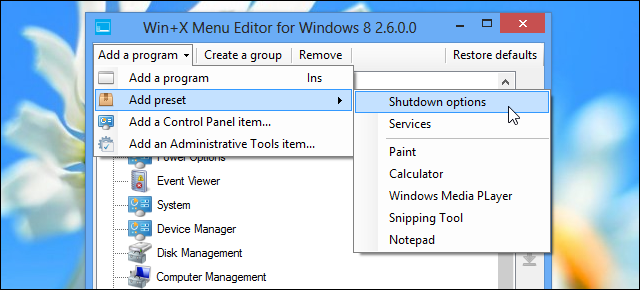
أضف أدوات النظام المستخدمة بكثرة
تمنحك قائمة المستخدم المتميز وصولاً سريعًا إلى عدد من أدوات النظام التي اختارتها Microsoft ، ولكن ماذا لو كنت تستخدم أدوات النظام الأخرى غير المدرجة هنا بشكل متكرر؟ على سبيل المثال ، ربما كنت في كثير من الأحيان استخدام محرر التسجيل ما هو سجل Windows وكيف أقوم بتحريره؟إذا كنت بحاجة إلى تحرير سجل Windows ، فمن السهل إجراء بعض التغييرات السريعة. دعونا نتعلم كيفية العمل مع التسجيل. اقرأ أكثر .
يمكن لـ Win + X Menu Editor إضافة أدوات النظام هذه - وأي أدوات أخرى تريدها - إلى القائمة. يمكن أن يظهر أي شيء يمكنك إنشاء اختصار قياسي لـ Windows في القائمة. لإضافة محرر التسجيل أو محرر نهج المجموعة ، عليك تحديد إضافة برنامج والاستعراض إلى ملف C: \ Windows \ System32 \ regdt32.exe على جهاز الكمبيوتر الخاص بك.
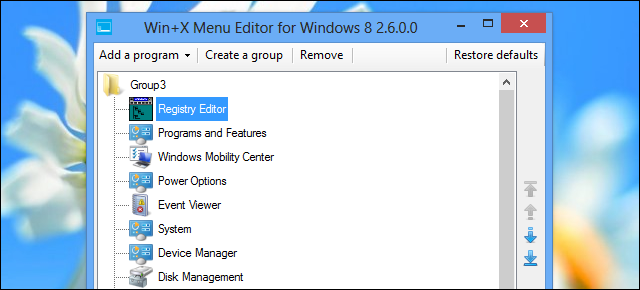
احصل على وصول سريع لبرامجك المفضلة
أنت لا تقتصر فقط على أدوات النظام. يمكنك استخدام قائمة Windows Key + X للوصول بسرعة إلى برامجك المفضلة. أضف اختصارًا واحدًا أو أكثر للبرامج المستخدمة بكثرة إلى هذه القائمة وستتمكن من تشغيلها من قائمة Windows Key + X. يمنحك هذا وصولاً سريعًا إلى البرامج التي تستخدمها - إنه ليس الاستخدام المقصود ، ولكنه يعمل!
تضمين أي اختصار في لوحة التحكم
تعمل هذه الأداة على تسهيل استعراض قائمة تطبيقات لوحة التحكم - بما في ذلك التطبيقات المخفية - وإضافتها إلى القائمة بسرعة. يمكنك أيضًا إضافة برامج من مجلد الأدوات الإدارية ، مثل أداة تنظيف القرص. فقط انقر فوق القائمة "إضافة برنامج" وحدد "إضافة عنصر لوحة تحكم" أو "إضافة عنصر أدوات إدارية".
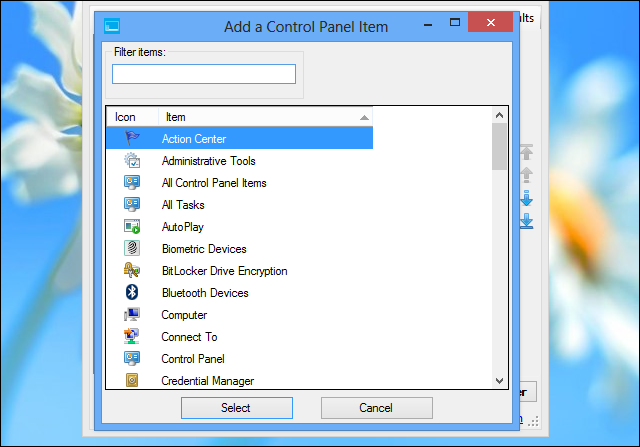
إعادة ترتيب القائمة
بمجرد أن تبدأ في إضافة اختصاراتك المفضلة ، قد تجد أن القائمة طويلة بعض الشيء وفوضوية. يمكنك استخدام Win + X Menu Editor لإعادة تنظيم القائمة ، ونقل الاختصارات الموجودة حولها لإنشاء أقسام مصنفة مختلفة.
إزالة الخيارات التي لن تستخدمها أبدًا
بدلاً من إعادة ترتيب الفوضى ، قد ترغب في تبسيط القائمة بدلاً من تبديل الخيارات. استخدم محرر قائمة Win + X لإزالة أي اختصارات لا تريدها - سيؤدي ذلك إلى تبسيط القائمة وإخلاء مساحة للخيارات التي تريد الوصول إليها. يمكنك دائمًا استخدام خيار Restore Defaults (استعادة الإعدادات الافتراضية) لاستعادة قائمة المستخدم القوي إلى الحالة الافتراضية في المستقبل.
إنشاء الفواصل
لا يمكنك إنشاء قوائم فرعية باستخدام Win + X Menu Editor ، ولكن يمكنك ترتيب اختصاراتك في مجموعات. ستظهر كل مجموعة بشكل منفصل في القائمة ، مع وجود فاصل بين كل منها. يمكنك إنشاء العديد من المجموعات كما تريد أو استخدام قائمة مسطحة لمجموعة واحدة. يمكن إعادة ترتيب الاختصارات الافتراضية في مجموعات مختلفة أيضًا.
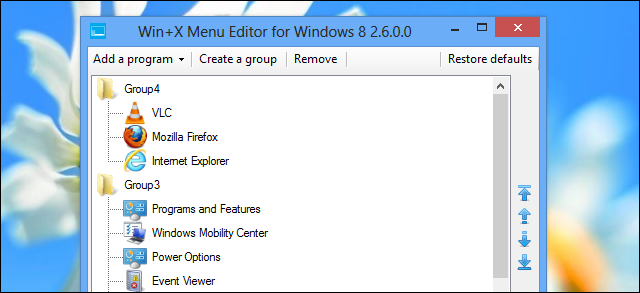
الوصول بسرعة إلى مواقع الويب
يمكن لمحرر قائمة Win + X إضافة أي اختصار ، بما في ذلك الاختصارات إلى الملفات ومواقع الويب. بعد إضافة اختصار موقع ويب ، يمكنك النقر بزر الماوس الأيمن في الزاوية اليسرى السفلية من شاشتك ، والنقر فوق اسم موقع ويب للوصول إليه. بالتأكيد ، هذا ليس المكان المثالي للإشارات المرجعية على الويب ، ولكن قد تحصل على بعض الاستفادة من وضع اختصار واحد أو اثنين من مواقع الويب هنا.
للقيام بذلك في Win + X Menu Editor ، ستحتاج إلى إنشاء اختصار لموقع الويب. على سبيل المثال ، يمكنك القيام بذلك عن طريق سحب الرمز المفضل لموقع الويب وإفلاته من شريط عناوين Firefox إلى مجلد على جهاز الكمبيوتر.
ما عليك سوى اختيار إضافة برنامج في Win + X Menu Editor وتصفح إلى ملف اختصار موقع الويب على جهاز الكمبيوتر الخاص بك. ستحصل على اختصار يأخذك إلى موقع الويب في متصفح الويب الافتراضي.
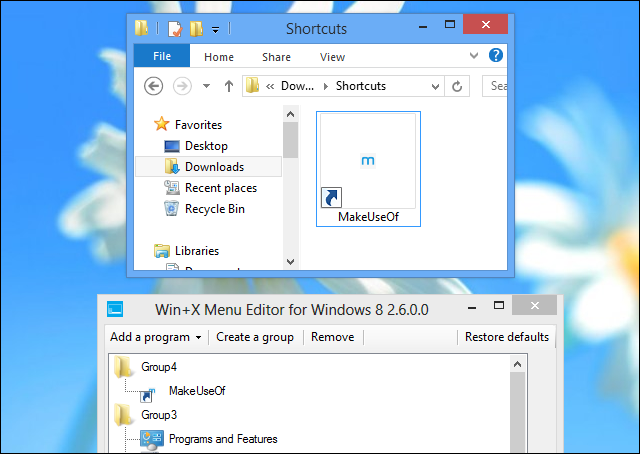
لن يلاحظ معظم مستخدمي Windows 8 قائمة المستخدم القوية أبدًا ، ناهيك عن تخصيصها - ولكن إذا كنت ترغب في ذلك قم بتخصيص هذه القائمة وثنيها للأغراض الخاصة بك ، يمكنك القيام بذلك بسهولة وسرعة باستخدام هذه البساطة خدمة.
هل لديك أي أفكار أخرى لتخصيص قائمة المستخدم القوي على Windows 8؟ اترك تعليقًا أدناه وشاركها!
حقوق الصورة: Karlis Dambrans على فليكر
كريس هوفمان هو مدون للتكنولوجيا ومدمن للتكنولوجيا الشاملة يعيش في يوجين ، أوريغون.

